
Контактсыз түләүләр - дөньяны тиз арада бүлеп, күп кешеләрнең гомерен сизелерлек гадиләштерү. Чыннан да, хәзер акча йөртүче йөртергә кирәкми, чөнки барлык банк карталарын телефонга өстәргә мөмкин (бу уңайлы гына түгел, исән-сау да). Бүген без iPhoneда Apple түләүләрен кулланып сатып алырга ничек сөйләрбез.
Без iPhone'да Apple түләүләрен кулланабыз
Смартфон белән кибетләрдә түли башлаганчы, Банк карталары Apple Samel кушымтасын кулланып өстәргә тиеш. Ләкин бу карталарга хезмәт иткән банк алма хезмәт хакы белән эшкә ярдәм иткән очракта гына эшләргә мөмкин. Бала карточкасында банк картасын өстәү тәртибе турында тулырак мәгълүмат бирелде.
Күбрәк укыгыз: iPhoneда Apple BaxeleT кулланырга
- Шулай итеп, хәзерге вакытта сатып алу өчен түләү өчен түләргә теләгәндә килде. Башта, контактсыз түләү өчен континесссыз түләү өчен кассирга әйтегез, бу терминалны активлаштыра.
- "Картаны кертү" хәбәре терминал экранында яки охшаш, алма түләү телефонында активлашканда күренә. Сез моны берничә яктан эшли аласыз.
- Көйләүләрне ачып, "Капчык һәм Apple түләү" бүлеген сайлагыз.
- "Керү кысу" блокында, "икеләтә басу йортын" параметрын активлаштырыгыз. Көйләүләр тәрәзәсен ябу.
- Смартфон көйләүләренә бар. "Идарә итү" бүлеген ачу.
- Киләсе тәрәзәдә, "идарә итү элементларын конфигурацияләү" га керегез.
- "Күпчелек контроль элементларда" блокта, "Капчык" пунктын табыгыз һәм аның сул ягында плюс картасы иконасына басыгыз.
- "Капчык" "кушылган" блокта күренәчәк. Әгәр дә бу әйбернең уң өлкәсендә бармакны өч полоса белән кысу өчен, аны башка тиз җибәрү элементларына күчерелергә мөмкин. Барлык үзгәрешләр шунда ук контроль пунктта күренә.
- Капчык эшләгәндә, сез сайларга тиеш, нинди карточка түләнәчәк (берничә бәйләнгән булсалар).
- Түләү өчен керегез. Сез моны берничә яктан эшли аласыз:
- ID кагылу. Әгәр сезнең iPhone бармак эзе сканер белән җиһазландырылган булса, аны бәйләгез;
- Йөз таныклыгы. Соңгы iPhone модельләре бармак эзләгән сканерны һәм "өй" төймәләрен югалта, ләкин алар күпкә камилләштерү ысулы алдылар - бит тану системасы алды. Йөздәге смонтфонның фронталь камерасын яисә шунда ук билгеләячәк;
- Серсүз коды. Теләсә нинди җайланмаларда кулланырга мөмкин. Мәсәлән, начар яктырту бит ID аркасында йөзне танымаса, "Серсүз коды белән түләү" төймәсенә басыгыз.

- Уңышлы расланган очракта, "Deviceайланманы терминалга кулланыгыз" хәбәре экранда күренәчәк, nfc хәзерге вакытта функцияләр. Телефонны контактсыз түләү җайланмасына мөмкин кадәр якынайтыгыз.
- Түләүдә сез ике сигнал ишетергә тиеш: терминалдан берсе, икенчесе телефоннан. "Уңышлы" хәбәр iphone экранында барлыкка килә - транзакция үткәрелә. Терминалдан телефонны бетерегез.

Вариант 1: Өй төймәсе
"Өй" төймәсен кулланып Apple хезмәт хакын уйлап чыгарырга, сез аны бикләнгән җайланмада ике тапкыр басарга тиеш. Әгәр дә сездә булмаса, тиешле көймәне телефон параметрларында активлаштырылганын тикшерегез.


2 нче вариант: Идарә итү пункты
Экранны кабызыгыз (телефонны ачып булмый) һәм астыннан бармагыгызны ябарга мөмкин. Контроль ноктасы бар, анда капчык иконасын сайларга кирәк. Әгәр дә ул юкка чыкса, аны түбәндәгечә өстәргә мөмкин:

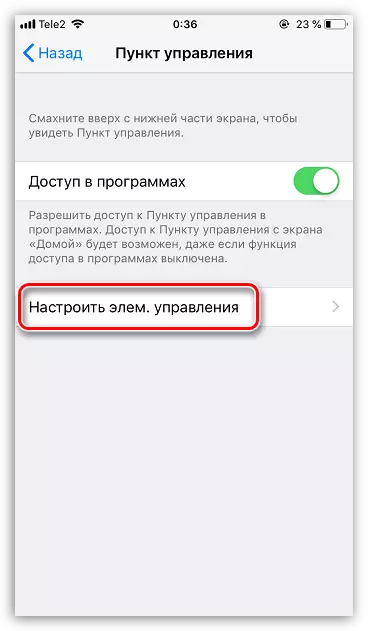
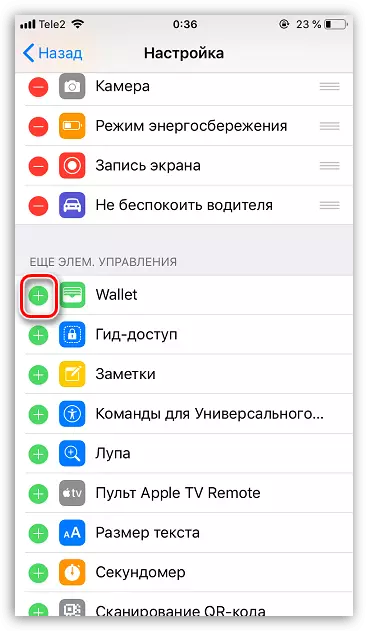

3 вариант: капчык
Стандарт акча кушымтасы iPhoneга куелган. Контактсыз түләүне активлаштыру өчен, аны эш өстәленнән алып бару җитә.
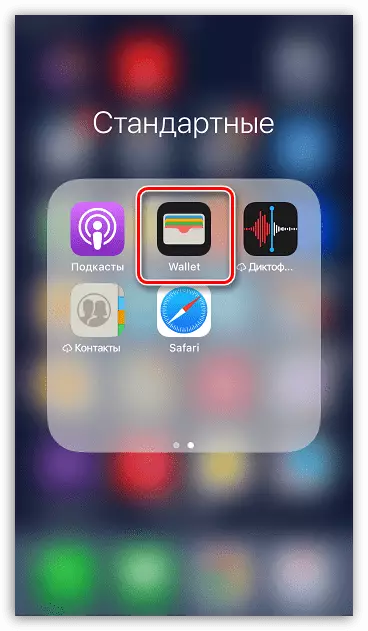

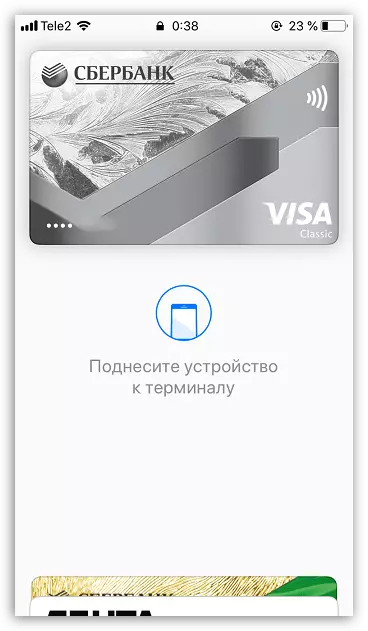
Технологияләрнең тиз үсеше кешеләргә бик күп файдалы кораллар тәкъдим ителде, һәм контактсыз түләү функциясе белән iPhone артык.
